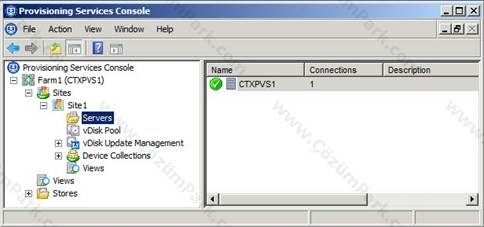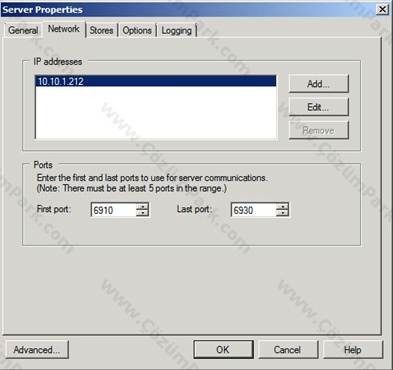Citrix FlexCast Teknolojisi Makalemizin serimizin bu bölümünde kurulumunu gerçekleştirmiş olduğumuz PVS sunucumuzun Server yapılandırılmasını inceleyeceğiz.
Makale serimizin önceki bölümlerinde Farm ve Site Yapılandırmasını incelemiştik. Bu bölümdeyse Sitelarımız içinde bulunan PVS Sunucularımızı yapılandıracağız, özelliklerini inceleyeceğiz ve stream etmiş olduğu vDisk’ lerin daha performanslı çalışabilmesi için iyileştirmeler yapıp ip uçları vereceğiz.
Server Properties çatısında altında bulunan General sekmesi bölümünde PVS Sunucumuzun Hostname bilgisi görebilmekteyiz. Bu bölümde FQDN bilgisi görünmeyecektir. Description bölümünde PVS sunucumuz ile ilgili bilgiler yazabilir, bulunmuş olduğu site bilgisi tanımlamasını yazabiliriz.
Sitemiz içinde birden fazla PVS sunucusu varsa Power Rating değerlerini belirlyeyip performans elde edebiliyoruz. Site içinde tek bir tane PVS sunucusu varsa Power Rating değer 1:00’ dir.
Bu özelliği örneklememiz gerekirse PVS sunucularımızın sahip oldukları donanıma bağlı olarak değerler atıyoruz.
Sitemiz içinde PVS1 ve PVS2 sunucuları olduğunu düşünelim. PVS1 sunucusuna 1 PVS2 sunucumuza 2 değerini atadık. Power Rating değerlerini bu şekilde belirledikten sonra bir collection altında açılacak olan 6 tane VM olduğunu varsayalım. Bu VM’ lerin 2 tanesi PVS1 sunucusu üzerinden vDisk alırken diğer 4 tane VM PVS2 sunucusu üzerinden vDisk alacaktır. Bizler bu power rating değerini girmekle sisteme şu bilgiyi verdik PVS2 sunucusu PVS1 sunucusundan iki kat daha hızlıdır.
Değer atamalarımız 0.1-1000.0 aralığında olmalıdır.
PVS Sunucumuzun barınmış olduğu Windows işletim sistemi üzerinde PVS olay günlüklerini görmek istiyorsak Log events to the server’s Window Event Log kutusunu işaretlemeliyiz.
Server Properties çatısında altında bulunan Network sekmesi bölümünde PVS Sunucumuzun IP adresini görmekteyiz. Eğer PVS sunucumuzun IP adresini değiştirirsek bu değişikliği PVS Consolu üzerinden Provisioning servisine bildirmemiz gerekmektedir.
Target Devicelerimizin iletişim kuracakları port numaralasını bu bölümden belirleyebiliyoruz. Varsayılan UDP port aralığı 6910 – 6930 aralığıdır.
Server Properties çatısında altında bulunan Store sekmesi bölümünde PVS Sunucumuzun üzerinde bulunacak olan vDisk’ lerin barınacak olduğu Lun ve dizin bilgisini belirtiyoruz. Mevcut Storayi seçtikten sonra edit butonuna basıyoruz.
vDisk’ lerimiz PVS sunucumuz üzerinde hangi LUN ve klasörde barınacaksa yolunu gösteriyoruz. Oluşturmuş olduğumuz vDisk’ ler Standart İmage Mod’ daysa eğer kullanıcılarımızın yapacak olduğu işlemler logof / shotdown olana kadar write cache’ de saklanacaktır. Bu cache nin hangi dizinde barınması gerektiğini belirtiyoruz. Her hangibir yol belirtmezsek default path altında WriteCache isminde bir klasör açılacak ve veriler burada saklanacaktır.
Store yapılandırmamızdan sonraki bilgiler yukarıda görülmektedir.
Server Properties çatısında altında bulunan Options sekmesi bölümünde PVS Sunucumuzun üzerinde yapacak olduğumuz işlemler Active Directory Güvenliğiyle ilgilidir. PVS sunucumuz üzerinde bulunan vDisk’ ler eğer Active Directory ortamı içinde çalışıyorsa Automate computer account password updates süresini belirtiyoruz. Bu süre varsayılan olarak 7 gün olup her 7 günde bir bilgisayar hesabının parolası güncelleştirilecektir.
Server Properties çatısında altında bulunan Options sekmesi bölümünde PVS Sunucumuzun üzerinde olay günlüklerini yapılandırıyoruz.
Logging Level ;
Info, Standart seviyede bilgiler tutar. Bu bilgiler genellikle operasyon seviyesinde yapılan işlemlerdir ve bilgi içerir. Varsayılan değerdir.
TRACE olarak değiştirirsek PVS sunucusu üzerinde yapılan bütün değerli işlemler kaydedilir.
DEBUG olarak değiştirirsek belirli bir operasyon ile ilgili olay günlüklerini kaydeder. En üst düzeydeki loglamadır ve her şey kaydedilir.
WARN olarak değiştirirsek başarılı bir şekilde tamamlanamamış olayların bilgi günlükleri tutulur.
ERROR olarak değiştirirsek sadece hata ile sonuçlanmış olayların bilgi günlükleri tutulur.
FATAL olarak değiştirirsek sistemin hizmet edemeyecek duruma geldiği zaman oluşan olayların günlükleri tutulur.
File Size Maximum değeri olarak varsayılan değer 5’ dir. Loglar bir günlük dosyası içinde bulunur ve bu günlük dosyasının ulaşabileceği en yüksek değeri belirliyoruz.
Backup files maximum olarak yedeklenecek günlük sayısını belirliyoruz ve varsayılan olarak 4’ dür. 5’ inci olay günlüğü yazılacağı zaman 4’ üncü olay günlüğü otomatik olarak silinecektir.
Advanced sekmesiyle, Provisioning Sunucumuzuzun hizmet etmiş olduğu target devicelara bağlı olarak Ram, Disk I/O, işlemci kullanımlarını planlayabiliriz.